Hướng Dẫn Xóa Lịch Sử Xem Video Trên Facebook Watch
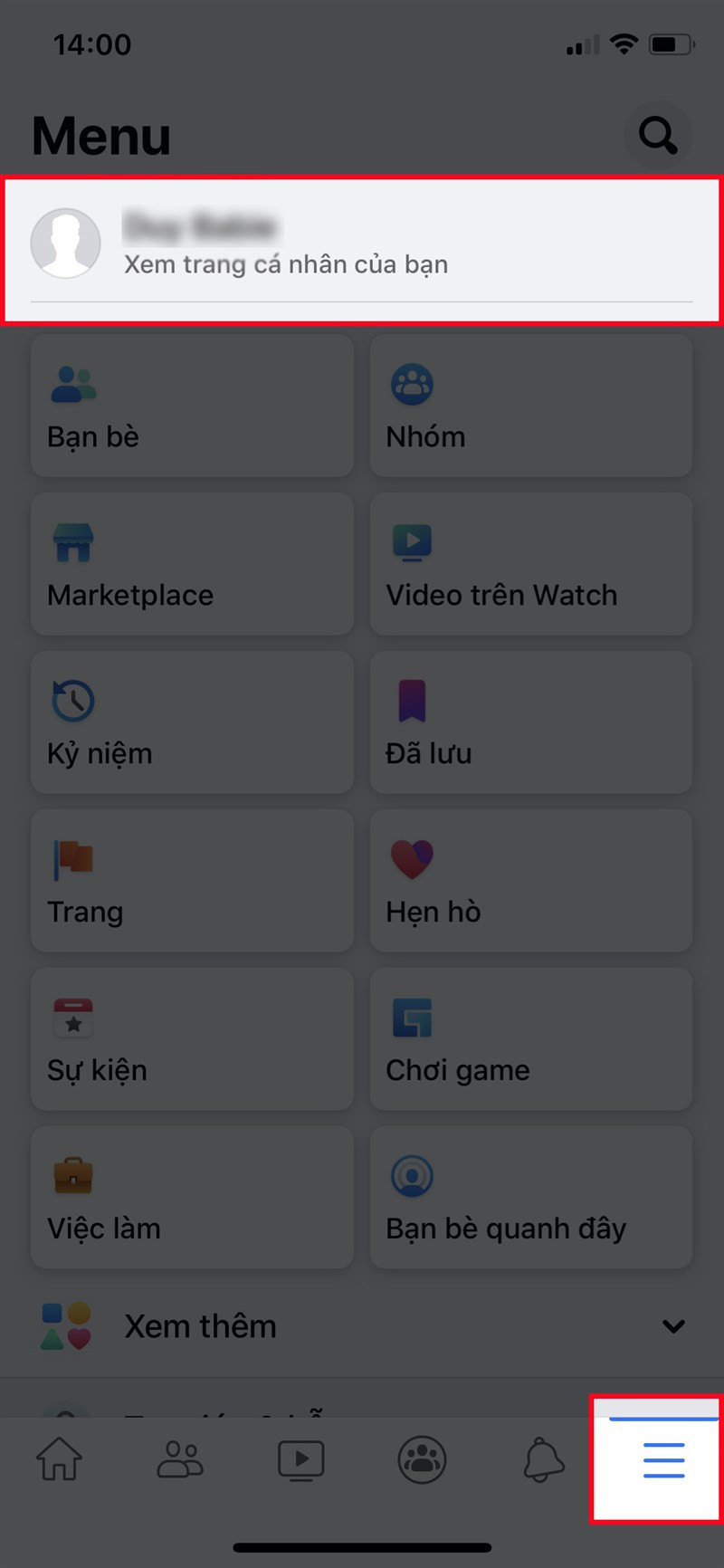
Bạn muốn dọn dẹp lịch sử xem video trên Facebook Watch? Đừng lo, bài viết này sẽ hướng dẫn bạn cách xóa lịch sử xem video trên cả điện thoại và máy tính một cách nhanh chóng và đơn giản. Cùng tìm hiểu nhé!
Xóa Lịch Sử Facebook Watch Trên Điện Thoại
Việc xóa lịch sử xem video trên Facebook Watch trên điện thoại rất dễ dàng. Hãy làm theo các bước sau:
Hướng dẫn chi tiết
Mở ứng dụng Facebook: Khởi động ứng dụng Facebook trên điện thoại của bạn. Trên iOS, nhấn vào biểu tượng 3 dấu gạch ngang ở góc dưới bên phải, sau đó chọn trang cá nhân của bạn. Trên Android, biểu tượng 3 gạch ngang nằm ở góc trên bên phải.
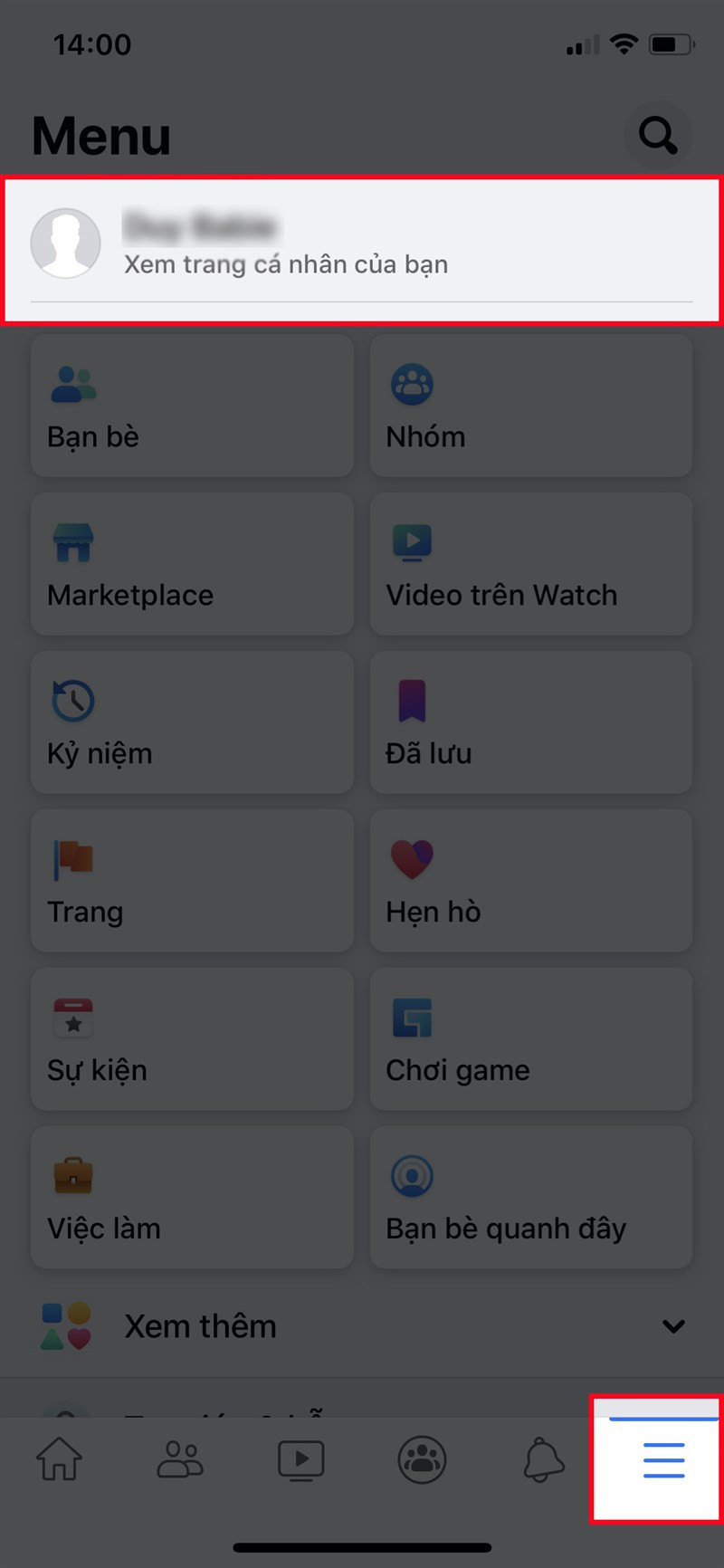 Mở ứng dụng Facebook và chọn trang cá nhânAlt: Mở ứng dụng Facebook và chọn trang cá nhân
Mở ứng dụng Facebook và chọn trang cá nhânAlt: Mở ứng dụng Facebook và chọn trang cá nhânTruy cập Nhật ký hoạt động: Nhấn vào biểu tượng 3 dấu chấm ở bên phải mục “Chỉnh sửa trang cá nhân”, sau đó chọn “Nhật ký hoạt động”.
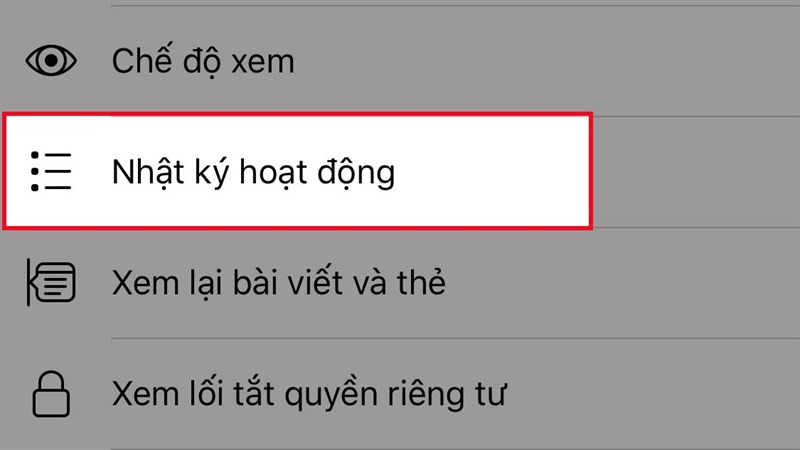 Chọn Nhật ký hoạt độngAlt: Chọn Nhật ký hoạt động trong cài đặt Facebook
Chọn Nhật ký hoạt độngAlt: Chọn Nhật ký hoạt động trong cài đặt FacebookTìm Video đã xem: Kéo các tùy chọn sang trái cho đến khi bạn thấy mục “Video đã xem”. Chọn mục này.
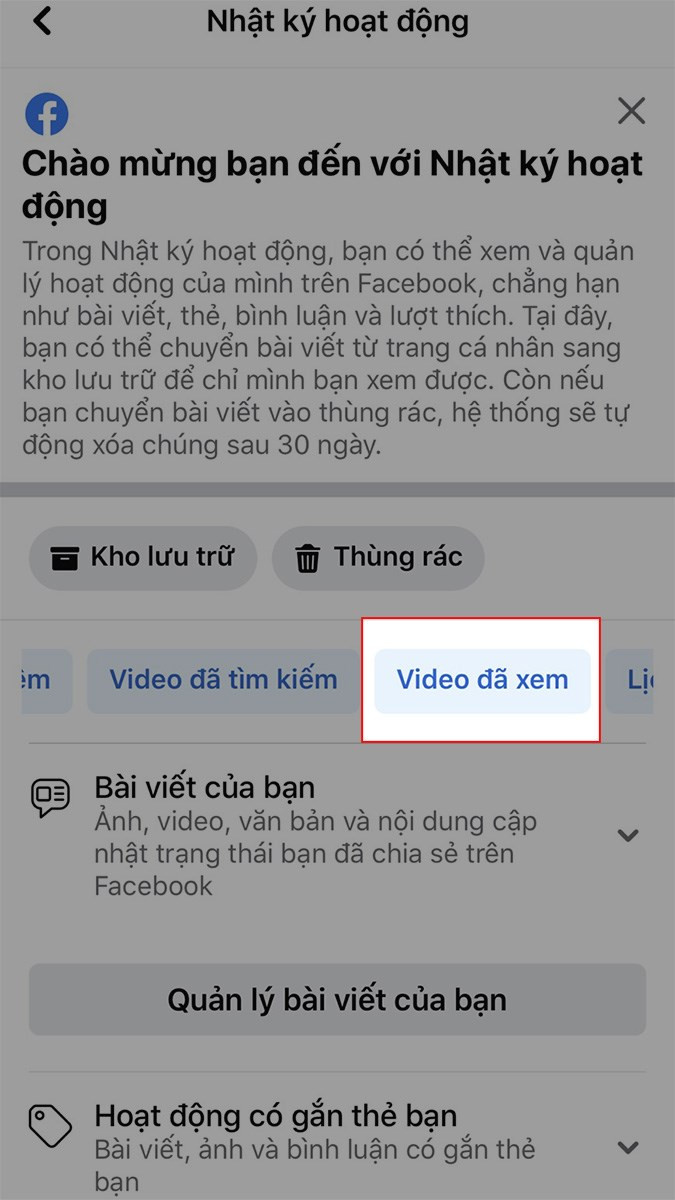 Alt: Tìm và chọn mục Video đã xem
Alt: Tìm và chọn mục Video đã xemXóa video: Để xóa từng video, nhấn vào biểu tượng 3 dấu chấm ở bên phải video bạn muốn xóa và chọn “Xóa”.
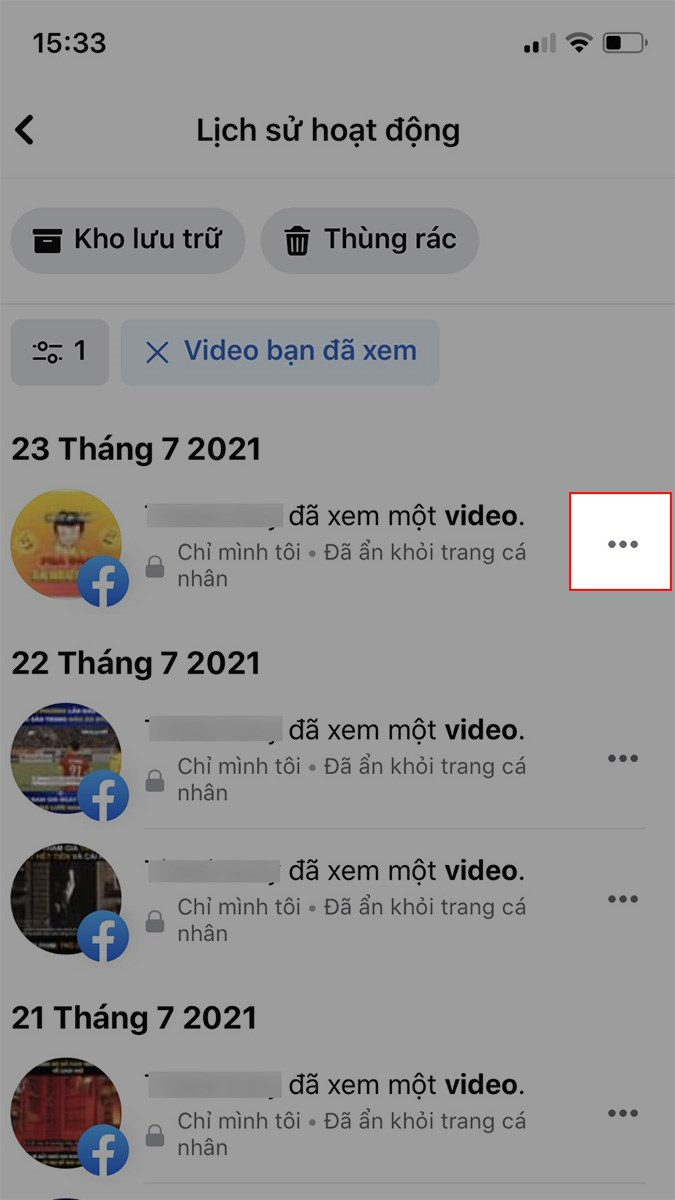 Xóa từng video đã xemAlt: Xóa video đã xem trên Facebook Watch
Xóa từng video đã xemAlt: Xóa video đã xem trên Facebook WatchXóa toàn bộ lịch sử: Nếu muốn xóa toàn bộ lịch sử xem video, hãy nhấn vào biểu tượng bộ lọc và chọn “Xóa tất cả”.
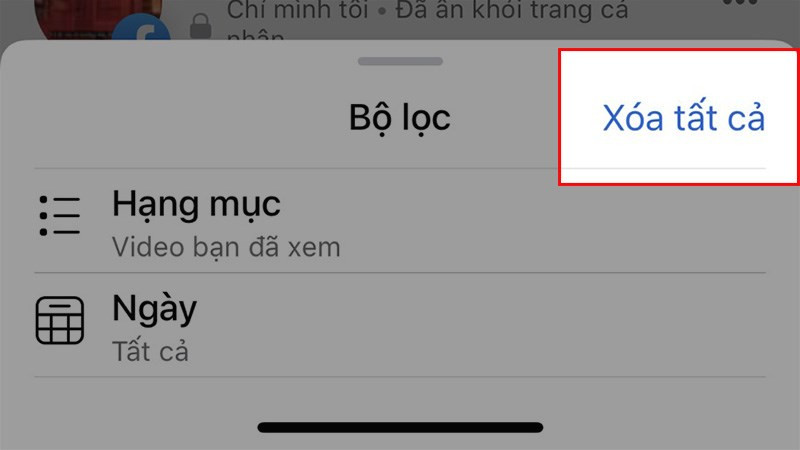 Xóa tất cả lịch sử xem videoAlt: Xóa toàn bộ lịch sử video đã xem trên Facebook Watch
Xóa tất cả lịch sử xem videoAlt: Xóa toàn bộ lịch sử video đã xem trên Facebook Watch
Xóa Lịch Sử Facebook Watch Trên Máy Tính
Quá trình xóa lịch sử xem video trên máy tính cũng tương tự như trên điện thoại. Dưới đây là hướng dẫn chi tiết:
Hướng dẫn chi tiết
Đăng nhập Facebook: Mở trình duyệt web và đăng nhập vào tài khoản Facebook của bạn.
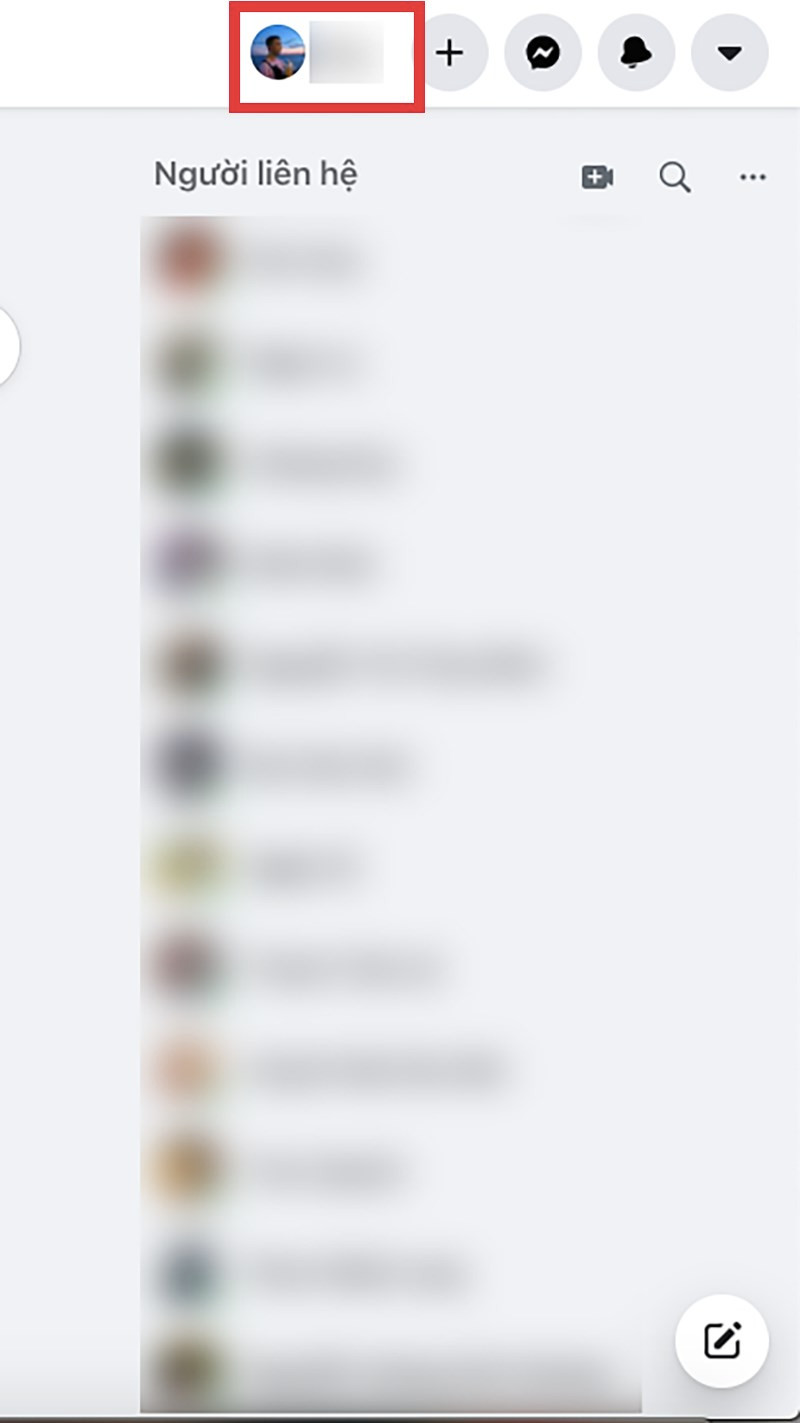 Đăng nhập Facebook trên máy tínhAlt: Đăng nhập vào tài khoản Facebook trên máy tính
Đăng nhập Facebook trên máy tínhAlt: Đăng nhập vào tài khoản Facebook trên máy tínhMở Nhật ký hoạt động: Nhấn vào ảnh đại diện của bạn ở góc trên bên phải, sau đó chọn biểu tượng 3 dấu chấm bên cạnh “Chỉnh sửa trang cá nhân”. Tiếp theo, chọn “Nhật ký hoạt động”.
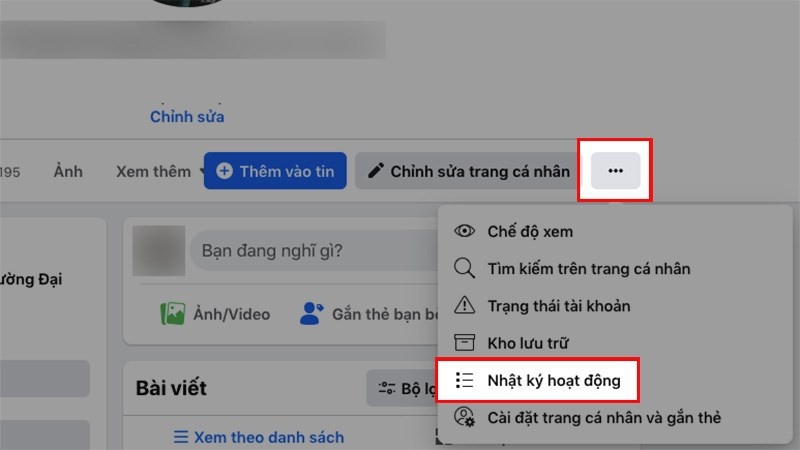 Mở Nhật ký hoạt động trên máy tínhAlt: Truy cập Nhật ký hoạt động trên Facebook từ máy tính
Mở Nhật ký hoạt động trên máy tínhAlt: Truy cập Nhật ký hoạt động trên Facebook từ máy tínhTìm Video đã xem: Ở cột bên trái, kéo xuống dưới cùng và chọn “Hành động đã ghi lại và hoạt động khác”. Sau đó, chọn “Video bạn đã xem”.
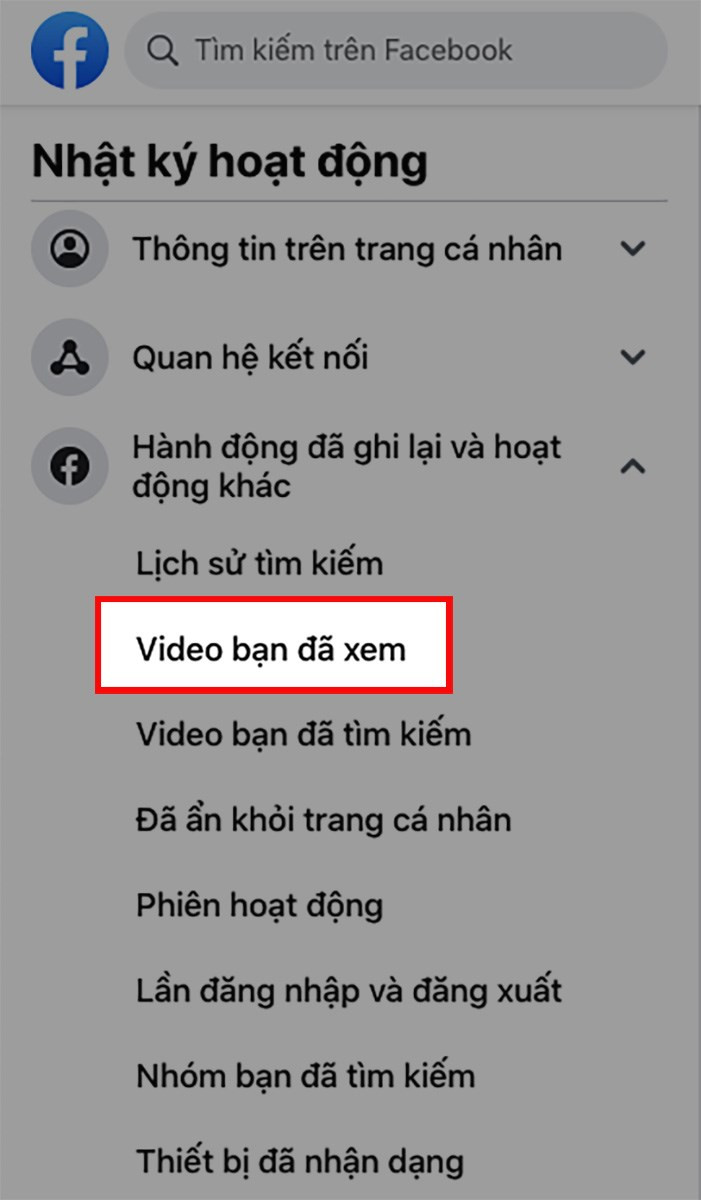 Chọn Video bạn đã xem trên máy tínhAlt: Tìm và chọn mục Video bạn đã xem trên máy tính
Chọn Video bạn đã xem trên máy tínhAlt: Tìm và chọn mục Video bạn đã xem trên máy tínhXóa video: Nhấn vào biểu tượng 3 dấu chấm bên cạnh video bạn muốn xóa và chọn “Xóa”.
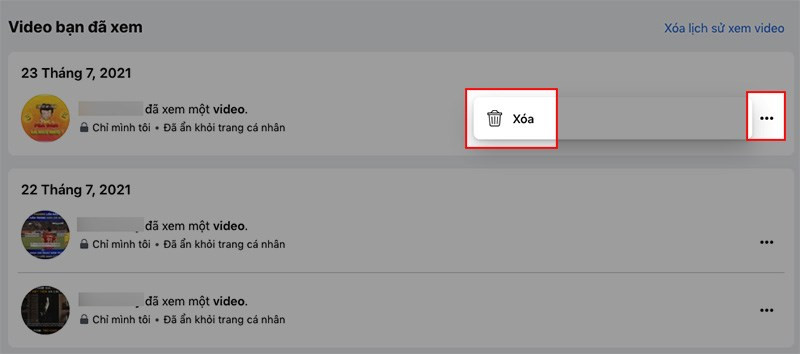 Xóa video đã xem trên máy tínhAlt: Xóa lịch sử xem video cụ thể trên Facebook từ máy tính
Xóa video đã xem trên máy tínhAlt: Xóa lịch sử xem video cụ thể trên Facebook từ máy tínhXóa toàn bộ lịch sử: Để xóa toàn bộ lịch sử xem video, hãy chọn “Xóa lịch sử xem video” ở phía trên danh sách video. Xác nhận lại thao tác khi được yêu cầu.
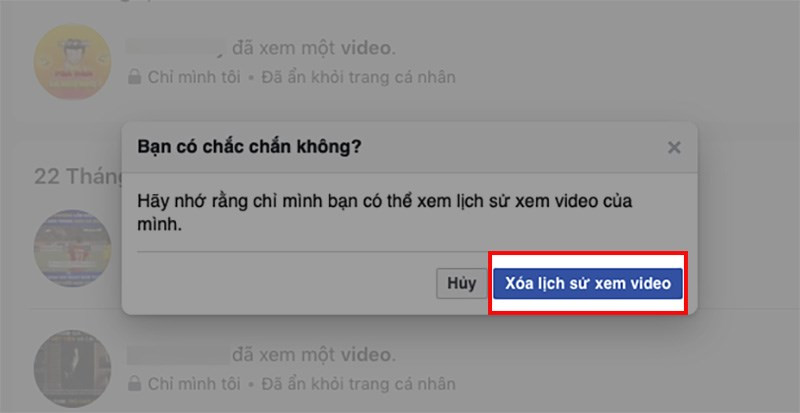 Xóa toàn bộ lịch sử xem video trên máy tínhAlt: Xóa toàn bộ lịch sử xem video trên Facebook từ máy tính
Xóa toàn bộ lịch sử xem video trên máy tínhAlt: Xóa toàn bộ lịch sử xem video trên Facebook từ máy tính
Kết luận
Hy vọng bài viết này đã giúp bạn nắm rõ cách xóa lịch sử xem video trên Facebook Watch. Nếu bạn có bất kỳ câu hỏi nào, hãy để lại bình luận bên dưới!



